64비트 버전의 Windows 11/10에 가장 적합한 페이지 파일 크기는 얼마입니까?
64비트(64-bit) 버전의 Windows 및 Windows Server 는 32비트 버전에서 지원하는 것보다 더 많은 실제 메모리( RAM )를 지원합니다. (RAM)그러나 페이지 파일 크기(increase page file size) 를 구성하거나 늘리는 이유 는 변경되지 않았습니다. 필요한 경우 시스템 크래시 덤프를 지원하거나 필요한 경우 시스템 커밋 제한을 확장하는 것이 항상 중요했습니다.
예를 들어, 물리적 메모리가 많이 설치된 경우 최대 사용량 동안 시스템 커밋 요금을 뒷받침하기 위해 페이지 파일이 필요하지 않을 수 있습니다. 사용 가능한 물리적 메모리만으로도 충분히 클 수 있습니다. 그러나 시스템 충돌 덤프를 백업하려면 페이지 파일이나 전용 덤프 파일이 필요할 수 있습니다.
64비트 버전의 Windows 11/10 에 대한 최적의 페이지 파일 크기(File)
그러면 pagefile.sys(pagefile.sys) 크기 를 얼마나 할당해야 하는지에 대한 질문이 나타납니다. 일반 사용자의 경우 Windows OS(Windows OS) 가 결정 하도록 하여 페이지 파일(Page File) 크기를 기본값으로 두는 것이 가장 좋습니다 .
대부분의 Windows PC는 (Windows)SSD(SSDs) 및 NVMe 로 이동하기 시작했으며 비용이 많이 듭니다. 적절한 크기를 결정하는 데 도움이 되는 요소를 살펴보겠습니다.
- 크래시 덤프 설정
- 피크 시스템 커밋 요금
- 자주 액세스하지 않는 페이지 수
페이지 파일(File) 관리는 Windows 에서 (Windows)자동(Automatic) 으로 설정됩니다 . 에 있으며 숨김 파일입니다. 수동으로 구성하려는 경우 이 계산을 사용할 수 있습니다. 또한 이 작업을 수행하려면 Pagefile(Pagefile) 과 관리자 계정 권한으로 작동하는 방식을 명확하게 이해해야 합니다.C:\pagefile.sys
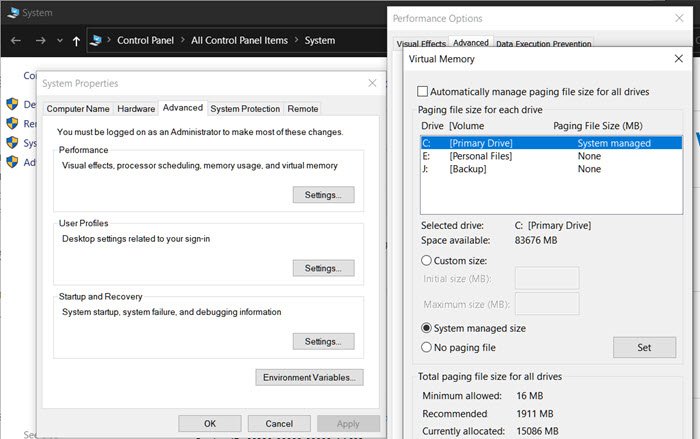
1] 크래시 덤프 설정
다음(Below) 은 Microsoft 에서 다음 계산을 사용하도록 권장하는 계산입니다.
| System crash dump setting | Minimum page file size requirement |
|---|---|
| Small memory dump (256 KB) | 1 MB |
| Kernel memory dump | Depends on kernel virtual memory usage |
| Complete memory dump | 1 x RAM plus 257 MB* |
| Automatic memory dump | Depends on kernel virtual memory usage. For details, see the Automatic memory dump. |
* 1MB의 헤더 데이터 및 장치 드라이버는 총 256MB의 보조 크래시 덤프 데이터가 될 수 있습니다.
Windows는 모든 덤프 파일을 에 보관 %SystemRoot%Minidump하고 자동으로 관리합니다. 전용을 활성화하려면 레지스트리(Registry) 항목 DedicatedDumpFile을 변경해야 합니다 .
- 레지스트리 편집기(Registry Editor) 를 열고 다음 키를 찾습니다.
HKEY_LOCAL_MACHINE\SYSTEM\CurrentControlSet\Control\CrashControl
- (Right-click)CrashControl 을 (CrashControl)마우스 오른쪽 버튼으로 클릭 하고 새 문자열 값(String Value ) 을 만들고 이름을 DedicatedDumpFile 로 지정합니다.(DedicatedDumpFile)
- 더블(Double) 클릭하고 값을 <Drive>:\<Dedicateddumpfile.sys>. 여기서 Drive 는 "D, E" 등과 같은 파티션입니다.
- 그런 다음 DWORD DumpFileSize 를 만들고 크기를 메가바이트(MB) 단위로 정의하는 값을 설정합니다.
크기 및 기타 요소를 설정할 수도 있습니다. 자세한 내용 은 공식 페이지에서(on the official page) 확인할 수 있습니다 .
2] 피크 시스템 커밋 차지
커밋(Commit) 요금은 모든 프로세스가 물리적 메모리와 페이지 파일에 맞도록 보장된 가상 메모리의 총량을 나타냅니다. Peak라고 하면 운영 체제가 마지막으로 시작된 이후에 도달한 총 커밋 요금 중 가장 높은 금액입니다.
3] 자주(Quantity) 접속하지 않는 페이지 수+
이 방법에 따라 최소 및 최대 페이지 파일 크기에 대해 자주 액세스하지 않는 페이지+의 양을 확인하십시오.
| Minimum page file size | Maximum page file size |
|---|---|
| Varies based on-page file usage history, amount of RAM (RAM ÷ 8, max 32 GB), and crash dump settings. | 3 × RAM or 4 GB, whichever is larger. This is then limited to the volume size ÷ 8. However, it can grow to within 1 GB of free space on the volume if required for crash dump settings. |
Page File 에 대해 말하면 다음 링크 중 일부를 확인하는 것이 좋습니다.
- 종료 시 Windows 페이지 파일을 지우는 방법(How to clear the Windows Page File at Shutdown)
- MemInfo – 실시간 메모리 및 페이지 파일 사용 모니터(MemInfo – A Real-time Memory & Page file Usage Monitor)
- MFT, 페이지 파일, 레지스트리, 시스템 파일을 조각 모음하는 방법.
Windows 11/10 에 적합한 페이지 파일 크기를 결정할 수 있기를 바랍니다 .
Related posts
어떻게 Windows 10에서 종료에 Move, 또는 Delete PageFile.sys를 백업하려면
PageFile.sys Windows 10에서 삭제할 때 PageFile.sys을 삭제하는 방법
Windows 10에서 Page File size 또는 가상 메모리를 늘리는 방법
Windows 10의 페이지 파일이란 무엇입니까?
File Explorer에서 Details pane를 보여주는 방법 Windows 10에서
Windows 11/10에 대한 Best Free File Compression software
Best 무료 Universal File Viewer software Windows 10
Windows 10에서 켜거나 Off File and Printer Sharing을 설정하는 방법
그들이 Windows 11/10에 존재하지만 File Explorer는 파일을 표시하지
File Deleter software Windows 10에서 잠긴 파일 및 폴더를 삭제합니다
Fix File Picker UI Host PickerHost.exe은 Windows 11/10에서 응답하지 않습니다
File Explorer navigation pane width Windows 10에서 기본값으로 재설정하는 방법
File Explorer File Explorer Options에 대한 액세스를 활성화 또는 비활성화합니다
Windows 11/10에서 File or Folder Start Menu에서 핀 Start Menu의 방법
File Explorer Windows 10에서 Control Panel Control Panel를 추가하는 방법
Show Delete File confirmation dialog box의 전체 세부 정보 Windows 10
File Explorer Search Windows 11/10에서 제대로 작동하지 않습니다
Windows 11/10 Best Free File Manager software
Optimize, Windows 10에서 PDF File size을 압축 및 줄이기
Windows 10에서 모든 File Associations을 기본값으로 재설정하는 방법
